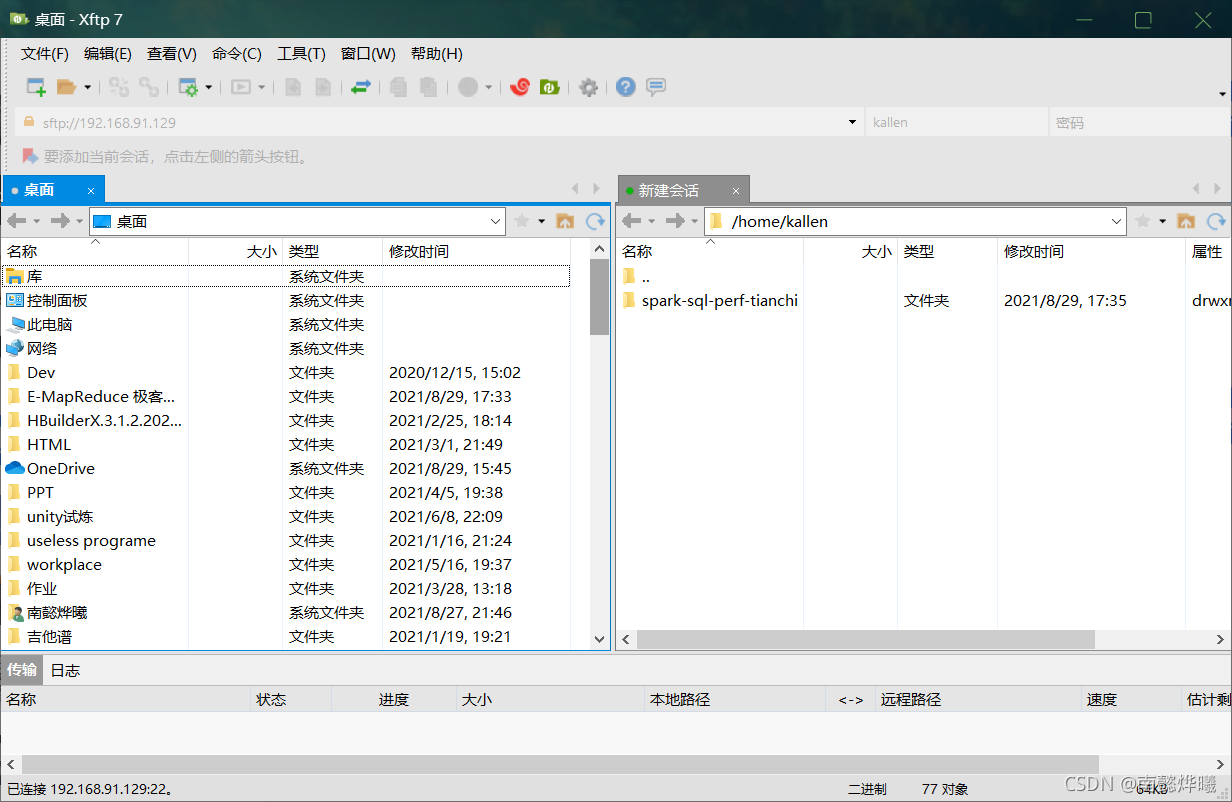Windows传文件到Linux
前言
刚刚入手Linux,写一篇记录文章,当做笔记
Linux配置ssh
什么是SSH?
简单说,SSH是一种网络协议,用于计算机之间的加密登录。
如果一个用户从本地计算机,使用SSH协议登录另一台远程计算机,我们就可以认为,这种登录是安全的,即使被中途截获,密码也不会泄露。
最早的时候,互联网通信都是明文通信,一旦被截获,内容就暴露无疑。1995年,芬兰学者Tatu Ylonen设计了SSH协议,将登录信息全部加密,成为互联网安全的一个基本解决方案,迅速在全世界获得推广,目前已经成为Linux系统的标准配置。1
ssh客户端与服务端
想要使用ssh,首先需要有个终端软件,其次本地系统要安装有ssh客户端,远程系统要有服务端。
对于处在远程的服务端,还需要远程的ssh服务器安装并打开。比如对一台新安装的ubuntu18.04系统,一般是只有ssh而没有ssh服务端,可进行下列安装操作
sudo apt update
sudo apt install openssh-server -y
sudo systemctl status ssh #查看状态
#如果你的防火墙开启了,使用下面语句
sudo ufw allow ssh
连接方式
基本的ssh连接方法是
ssh username@ip
username表示该机器的用户名,ip表示对应的ip地址。比如,笔者在10.22.75.212的用户名是qiangzibro,只需要在终端输入
ssh qiangzibro@10.22.75.212
#id可直接输入localhost
接下来,终端会提示你一条信息,输入yes回车,会提示你输入密码,就像这样。2

windows ssh客户端
Windows下SSH客户端选择
附链接,这里面有几种客户端的推荐
我选择的是Xshell。附下载地址
Windows下Xshell客户端连接主机



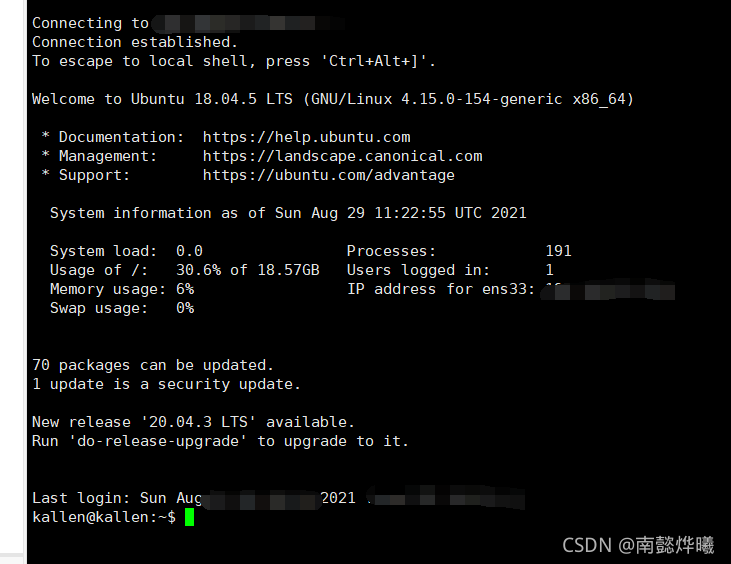
连接成功
文件传输
这一部分需要安装Xftp(Xftp是一个功能强大的SFTP、FTP 文件传输软件。使用了 Xftp 以后,MS Windows 用户能安全地在 UNIX/Linux 和 Windows PC 之间传输文件。Xftp 能同时适应初级用户和高级用户的需要。它采用了标准的 Windows 风格的向导,它简单的界面能与其他 Windows 应用程序紧密地协同工作,此外它还为高级用户提供了众多强劲的功能特性。)
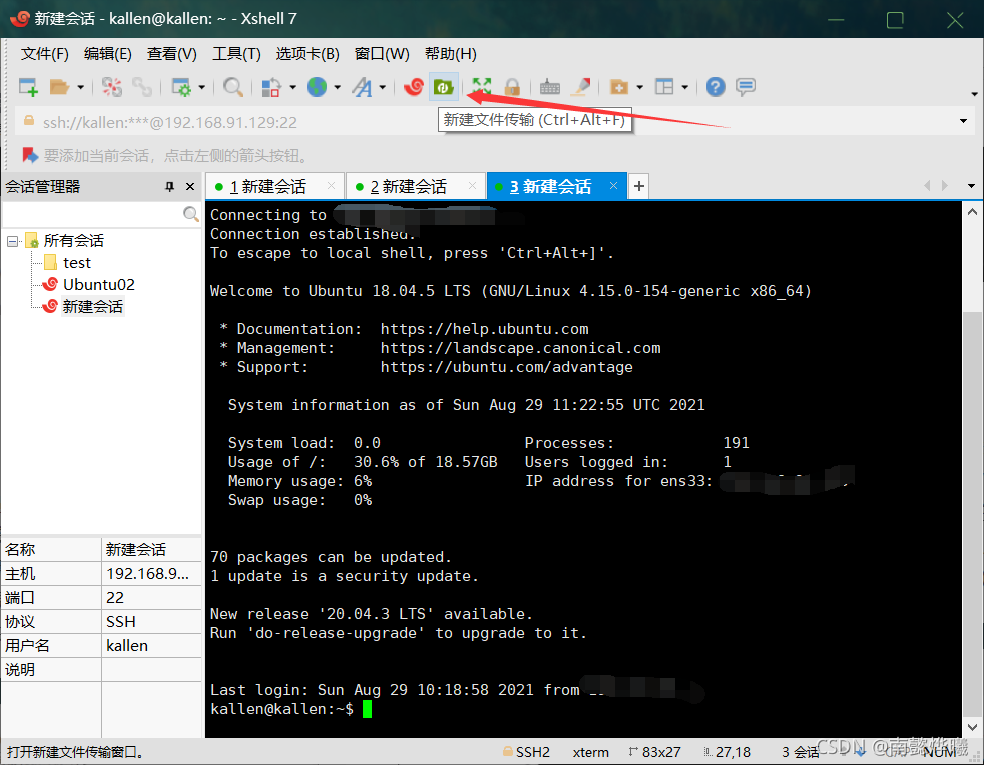
Xftp的安装
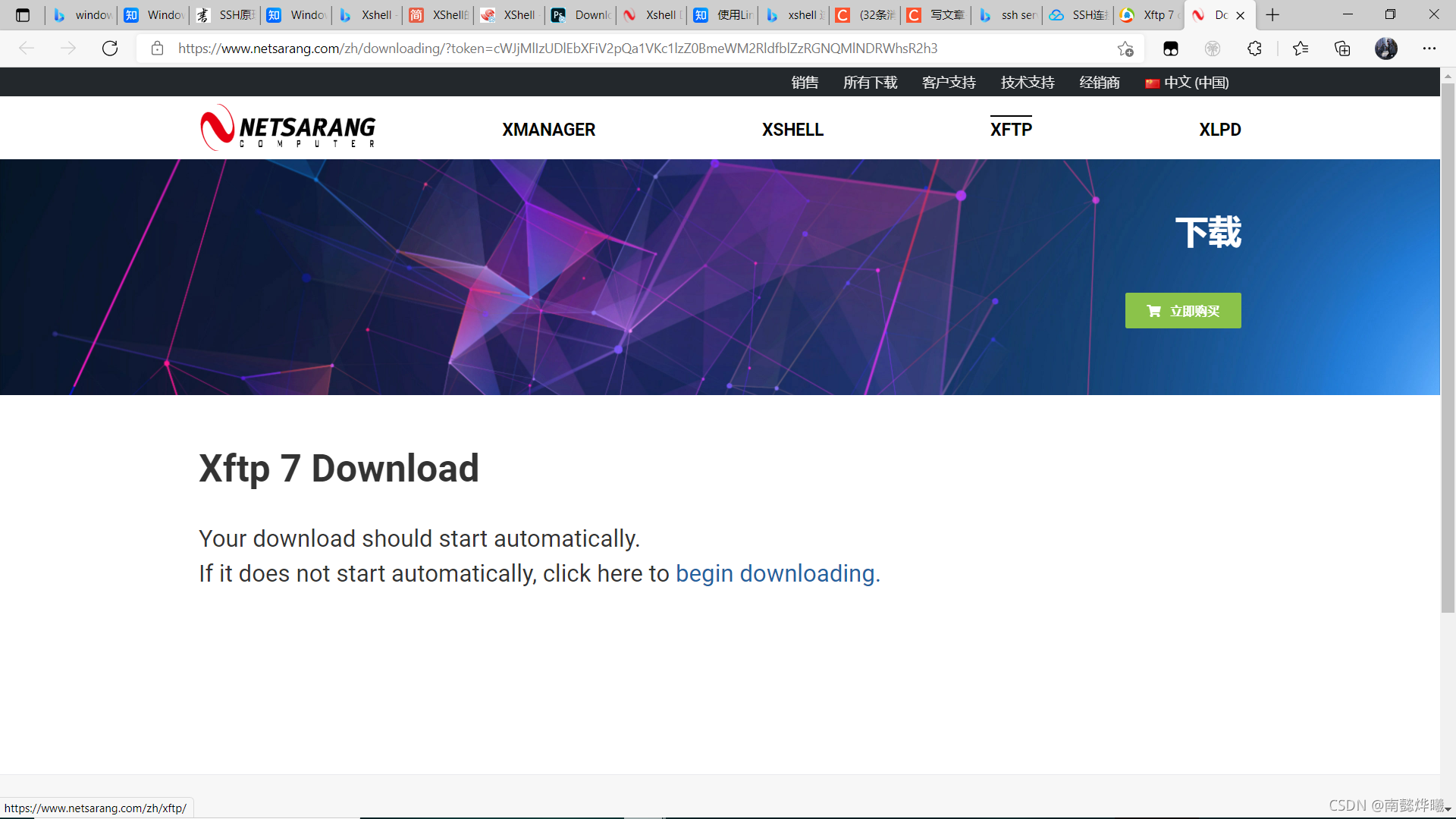
软件本身要钱,懂的都得,可以先试用,还有就是学生认证,另外就是懂的都懂
之后就是这种了,传输就是